保持 LetsVPN 在后台运行(针对华为用户)
请按照说明保持 LetsVPN 在后台运行。
EMUI 是基于 Android 的定制操作系统,华为在大多数华为智能手机设备上都使用该系统。我们在这里针对不同的 EMUI 版本提供了具体说明。如果您没有找到您的 EMUI 版本,请参考类似型号。有两种方法可以让您的 LetsVPN 在后台运行,
-
转到“最近”,然后锁定 LetsVPN
-
在应用启动中打开“在后台运行”
如果您使用的是其他手机,请阅读<如何修复我不稳定的LetsVPN连接? >。
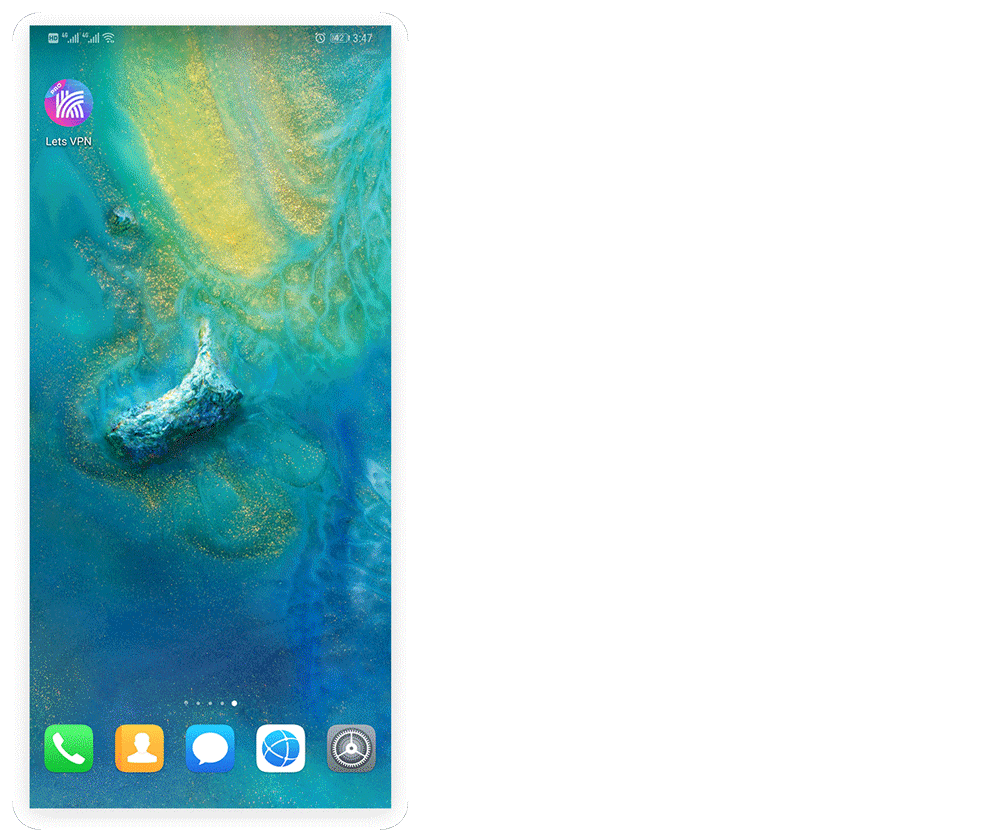
EMUI 9.0
步骤 1 锁定 LetsVPN
-
打开 LetsVPN
-
转到“最近”,然后下拉 LetsVPN 应用
-
你会看到右上角显示一个“锁”
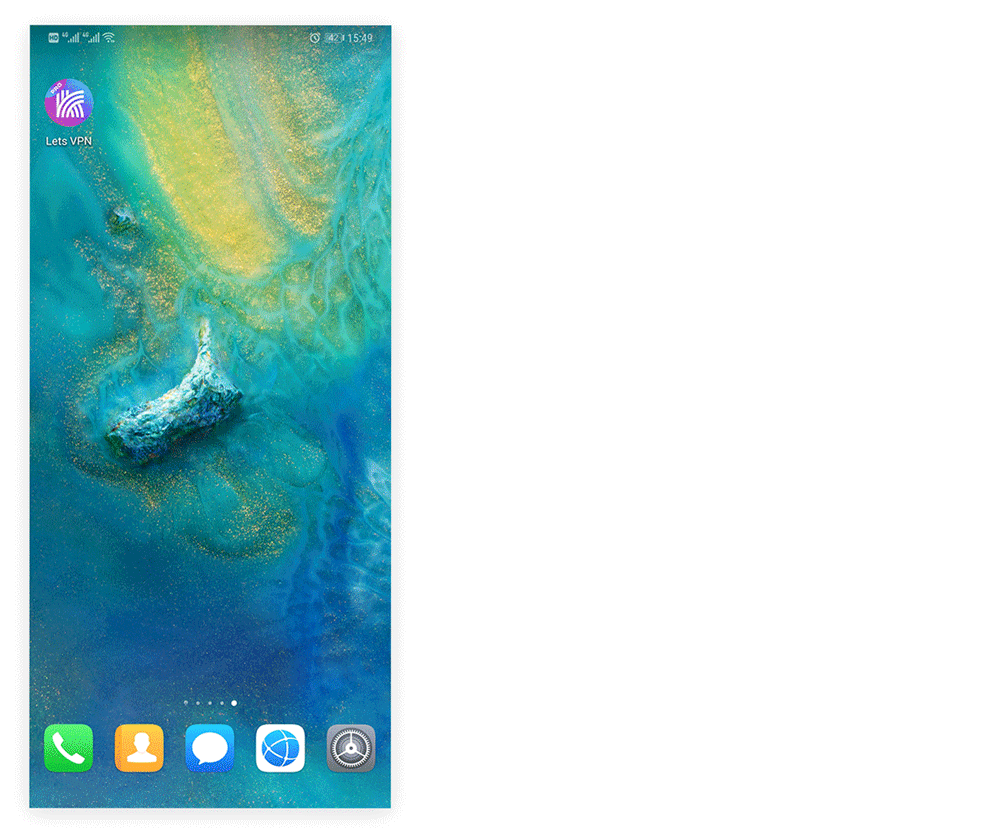
步骤 开启“后台运行”
-
前往设置
-
点击“应用程序”,然后点击“应用程序”
-
选择 LetsVPN
-
点击“电量使用详情”,然后点击应用程序启动
-
关闭“自动管理”,然后打开“在后台运行”

EMUI 8.0
步骤 1 锁定 LetsVPN
-
打开 LetsVPN
-
进入最近页面,点击右上角的“锁”
-
仔细检查是否已锁
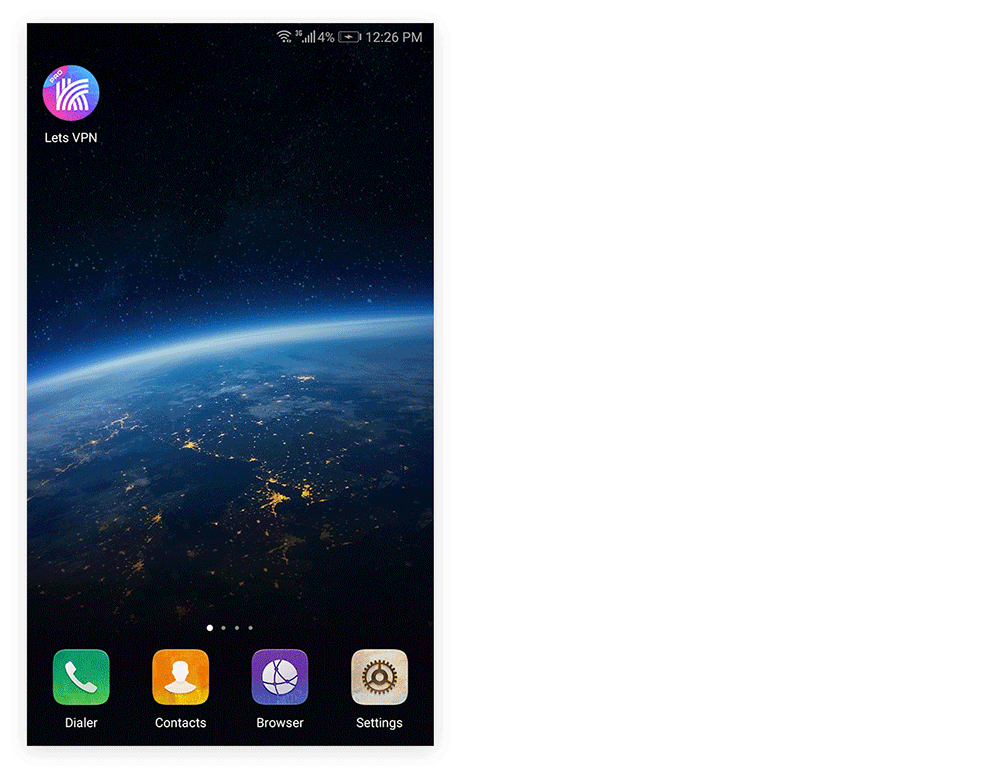
步骤 打开后台运行
-
前往设置”
-
点击“应用和通知”,然后点击“应用”
-
选择 LetsVPN
-
点击“电池”,然后点击“启动”
-
关闭“自动管理”并打开“在后台运行”
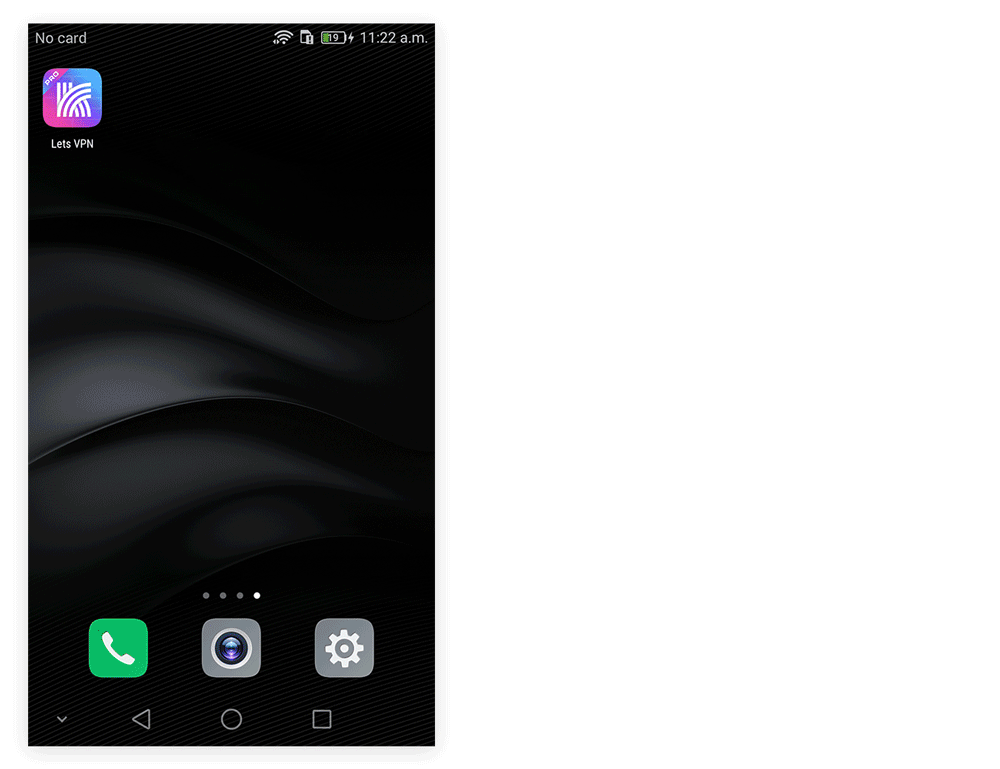
EMUI 6.0
步骤 1 锁定 LetsVPN
-
打开 LetsVPN
-
转到“最近”,然后两次下拉 LetsVPN 应用
-
你会看到右上角显示一个“锁”
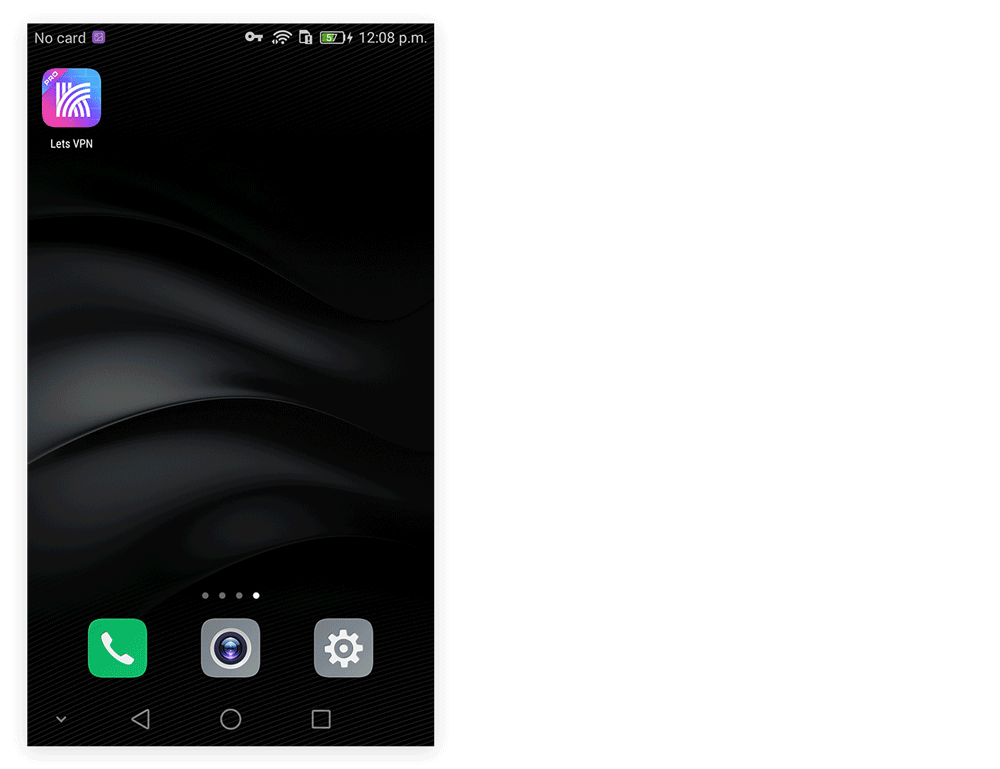
步骤 打开后台运行
-
前往设置”
-
点击“应用程序”
-
选择 LetsVPN
-
点击“电池”,然后开启“屏幕关闭后继续运行”
现在您可以享受我们的“时刻保持联系”服务!
此外,我们了解到部分华为设备存在连接问题。请参考相关文章检查您的手机是否存在类似问题。
如果以上解决方案均无效,请描述您的问题并将其发送至[email protected]。我们的客户支持团队很乐意为您提供帮助。
声明:本站所有文章,如无特殊说明或标注,均为本站原创发布。任何个人或组织,在未征得本站同意时,禁止复制、盗用、采集、发布本站内容到任何网站、书籍等各类媒体平台。如若本站内容侵犯了原著者的合法权益,可联系我们进行处理。
